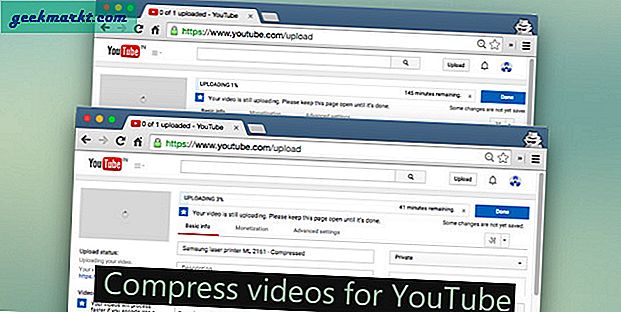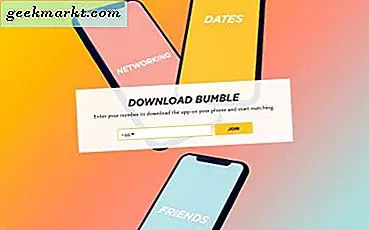Pocket'a benzer şekilde, "Google Koleksiyonları", Arama aracılığıyla bulduğunuz bağlantıları, resimleri veya harita konumlarını kaydetmenize yardımcı olan Google'ın kendi yer işaretleme aracıdır. "Google Koleksiyonları" na bu URL'den veya akıllı telefonunuzdaki Google uygulaması üzerinden erişebilirsiniz. Android veya iOS cihazınızda Google uygulamasını açmanız ve alttaki "Koleksiyonlar" sekmesine dokunmanız yeterlidir. Burada, web'deki en sevdiğiniz resimleri, makaleleri ve yerleri düzenleyebilirsiniz.
Ancak son güncellemeler, Koleksiyonları gerçekten iyi bir seçenek haline getirdi ve gönderilerinizi içine kaydetmekten çok daha fazlasını yapabilirsiniz. Google Koleksiyonları hakkında bilmeniz gereken her şey burada.
Google Koleksiyon Hileleri
1. Koleksiyonunuza favori Makaleleri ekleyin
Google Collection’ın en büyük özelliklerinden biri, web sayfalarını daha sonra okumak ve farklı klasörlerde sıralamak için kaydetmektir. Bilinmeyenler için yapmanız gereken tek şey, önerilerden veya Google uygulamasında "Ara" dan herhangi bir makaleyi açmaktır. Makale yüklendiğinde, üst çubukta bir yer imi simgesi göreceksiniz, makaleyi koleksiyonlarınıza eklemek için üzerine dokunun. "Favori sayfalarınıza eklendi" yazan küçük bir pop-up görebilirsiniz. Diğer koleksiyonlara kaydetmek isterseniz, yanındaki "Değiştir" seçeneğine dokunun. Bu özellikler bir makale, ana sayfa, amp sayfası vb. Herhangi bir sayfada çalışır.

2. Koleksiyonunuza favori Resimleri ekleyin
Yalnızca makaleler değil, Koleksiyonlar da en sevdiğiniz resimleri web'e kaydedebilir. Google Görseller sayfasındaysanız, herhangi bir görseli açın ve koleksiyon simgesine tıklayın, en sevdiğiniz görsellerin koleksiyonuna kaydedilecektir. İsterseniz farklı bir koleksiyona kaydetmek için açılır pencerede değiştir seçeneğine tıklayabilirsiniz.

Peki ya Google görselleri dışında herhangi bir web sayfasındaysanız? Bunun için bir numaramız var. Kaydetmek istediğiniz görsele uzun basın ve "Bu Görsel için Google'da Ara" seçeneğini seçin. Google aramaya yönlendirileceksiniz, artık yapmanız gereken tek şey Google aramada Görseller sekmesini açacak ve çoğunlukla Google görsellerindeki ilk görsel kaydetmek istediğiniz görsel olacaktır.

3. Haritalardaki yerleri kaydedin
Google Haritalar gibi, Google Koleksiyonları da seyahat hedeflerinizi, arkadaşlarınızın ve akrabalarınızın adreslerini veya Arama aracılığıyla bulduğunuz hemen hemen her harita konumunu kaydetmenize olanak tanır. Ancak, koleksiyonların avantajı, Google Haritalar'ın size liste seçeneğini göstermediği masaüstü sürümünde bile yerlerinizi görüntüleyebilmenizdir.

4. Koleksiyonlarınıza İşler Ekleyin
İş aradığınızda, Google size doğrudan arama sayfasında bir iş listesi gösterir. Artık işlerin yanındaki koleksiyon simgesine tıklayabilir ve bunları koleksiyonlara ekleyebilirsiniz. Bunları Google Koleksiyonlarına kaydedebilir ve Favori işler bölümünde kolayca bulabilirsiniz.

5. Tüm koleksiyonları biriyle paylaşın
Google Koleksiyonları yalnızca en sevdiğiniz makaleleri, resimleri veya konumları kaydetmenize izin vermekle kalmaz, aynı zamanda bunları kişilerinizle de paylaşabilirsiniz. Bunu yapmak için, koleksiyonda paylaşmak istediğiniz paylaş seçeneğine dokunun ve "Yalnızca paylaşımı görüntüle" veya "Katkıda bulunan paylaşımı" nı seçin. Katkıda bulunan bir paylaşım olarak paylaştıysanız, paylaştığınız herkes buna gönderiler, resimler, konumlar vb. Ekleyebilir. Web'den bir gönderi koleksiyonuna sahip tek bir bağlantıyı paylaşabileceğiniz ve gelecekte çok daha fazlasını dahil edebileceğiniz için işte o kadar yararlı olabilir.

6. Öneriler ve Otomatik Koleksiyonlar
Google Koleksiyonlarını belirli bir süre kullanıyorsanız, Google başka web sayfaları, resimler veya tüketim tarzınıza uyan her şeyi önerecektir. Bazı rastgele web sayfalarını göstermek yerine, size daha önce okuduğunuz veya normalde her gün ziyaret ettiğiniz web sitelerinden gelen sayfaları gösterir.
Ayrıca aramalarınıza bağlı olarak kendi başına bazı koleksiyonlar oluşturacaktır. Bunları koleksiyonlarınıza ekleyebilir veya bırakabilirsiniz. Otomatik önerilerin hayranı değilseniz, bunları ayarlardan kapatabilirsiniz.

7. Koleksiyonlara web üzerinden erişin
Google koleksiyonları web sayfasını açarak bilgisayarınızdan mevcut koleksiyonlara erişebilirsiniz. Burada makaleleri sıralayabilir, farklı koleksiyonlar oluşturabilir, makaleleri farklı koleksiyonlar arasında taşıyabilir, koleksiyonları arkadaşlarınızla paylaşabilirsiniz, vb. Ayrıca krom tarayıcının kendisinden de haritalardan koleksiyonlara görüntüleri, işleri ve yerleri kaydedebilirsiniz.
Ancak şu an itibariyle gönderi de ekleyemezsiniz. Bunu yapabileceğiniz tek seçenek, Chrome canary sürümünü yüklemek ve web sayfalarını koleksiyonlara kaydetmek için # daha sonra oku bayrağını etkinleştirmektir.

Sarmak
Google uygulaması, bir tarayıcıdan çok yazılı içerik için YouTube'a benziyor. Bunun gibi özellikler, onu bir tarayıcıdan bile daha iyi hale getirir. Ama keşke Google'ın da bu özellikleri Chrome'un masaüstü sürümüne getirmesi.